Changement du nom d’un fichier – Casio px-410r Manuel d'utilisation
Page 87
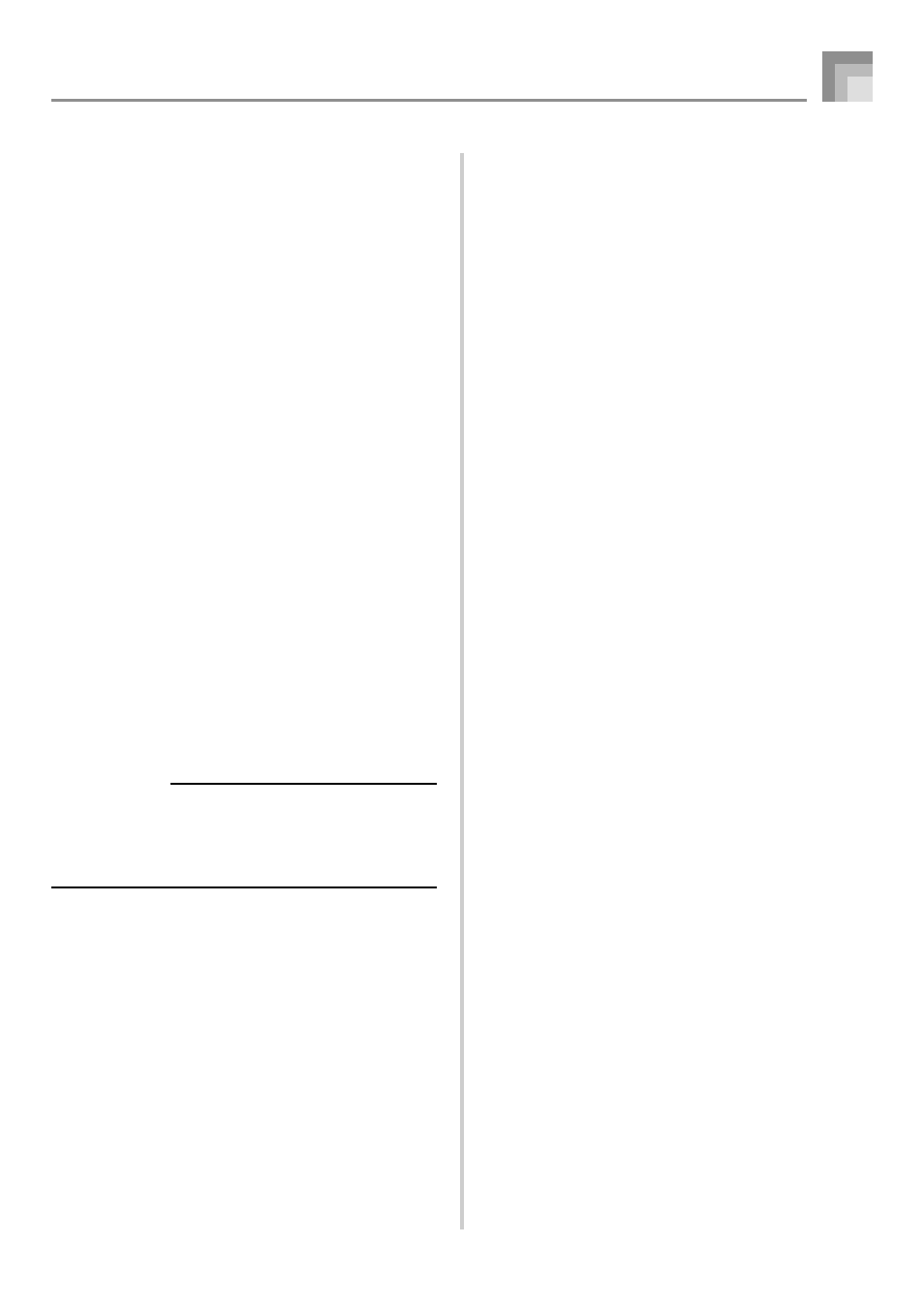
F-85
0
Après avoir sélectionné la zone utilisateur, appuyez
sur le bouton CURSOR [
왔].
• Un message de confirmation vous demandant si vous
voulez vraiment charger les données apparaît. Si vous
avez déjà des données dans la zone utilisateur, un
message vous demande si vous voulez les remplacer
par les données chargées.
A
Appuyez sur le bouton YES pour rappeler les
données.
• Le message “Pls Wait” apparaît sur l’afficheur pour
indiquer que l’opération en cours utilise la carte.
N’essayez jamais d’effectuer d’autres opérations sur
le piano numérique à ce moment. Le message
“Complete” apparaît lorsque la sauvegarde des
données est terminée. Quelques secondes plus tard,
le message est remplacé par l’écran de sélection du
nom de fichier.
• Si vous ne voulez pas continuer à sauvegarder les
données, appuyez sur le bouton EXIT ou sur le bouton
NO en réponse au message de confirmation
précédent. L’écran de sélection de la zone utilisateur
mentionné à l’étape 9 réapparaît.
B
Lorsque vous avez fini de charger les données,
appuyez sur le bouton CARD pour sortir du mode
Carte.
Changement du nom d’un fichier
Procédez de la façon indiquée dans cette section pour changer
le nom d’un fichier enregistré sur la carte mémoire SD.
PRÉPARATIFS
• Insérez la carte mémoire SD contenant le fichier dont
vous voulez changer le nom dans le logement de carte
du piano numérique. Assurez-vous que le commutateur
de protection de la carte mémoire n’est pas en position
de protection.
Pour changer le nom d’un fichier enregistré sur une
carte mémoire SD
1
Appuyez sur le bouton CARD.
• Le témoin CARD apparaît sur l’afficheur, et “Card”
s’affiche dans la zone de texte de l’afficheur.
2
Appuyez sur le bouton CURSOR [
왔] pour afficher
le menu du mode Carte.
3
Utilisez les boutons CURSOR [
왗] et [왘] pour
afficher l’écran “Rename”.
Sauvegarde de données
4
Appuyez sur le bouton CURSOR [
왔] pour avancer
jusqu’à l’écran de sélection du type de fichier.
5
Utilisez les boutons CURSOR [
왗] et [왘] pour
sélectionner le type de fichier dont vous voulez
changer le nom.
6
Appuyez sur le bouton CURSOR [
왔] pour afficher
l’écran de sélection du nom de fichier.
7
Utilisez les boutons CURSOR [
왗] et [왘] ou [+] et
[–] pour sélectionner le nom du fichier dont vous
voulez changer le nom.
• Vous pouvez aussi utiliser les touches numériques
pour spécifier un numéro de fichier à trois chiffres.
Le numéro de fichier est indiqué dans la zone
numérique de l’écran.
8
Appuyez sur le bouton CURSOR [
왔] pour afficher
l’écran de saisie du nom de fichier.
• Utilisez les touches [+] et [–] pour faire défiler les
lettres à la position du curseur. Voir page F-94 pour le
détail sur la saisie de texte.
• Utilisez les boutons CURSOR [
왗] et [왘] pour déplacer
le curseur vers la gauche et la droite.
9
Après avoir saisi le nom de fichier, appuyez sur le
bouton CURSOR [
왔].
• Un message de confirmation vous demandant si vous
voulez vraiment changer le nom apparaît.
0
Appuyez sur le bouton YES pour changer le nom
du fichier.
• Le message “Pls Wait” apparaît sur l’afficheur pour
indiquer que l’opération en cours utilise la carte.
N’essayez jamais d’effectuer d’autres opérations sur
le piano numérique à ce moment. Le message
“Complete” apparaît lorsque la sauvegarde des
données est terminée. Quelques secondes plus tard,
le message est remplacé par l’écran de sélection du
nom de fichier.
• Si vous ne voulez pas changer le nom, appuyez sur le
bouton EXIT ou sur le bouton NO en réponse au
message de confirmation précédent. L’écran de
sélection de fichier réapparaît.
A
Lorsque vous avez changé le nom du fichier,
appuyez sur le bouton CARD pour sortir du mode
Carte.